在线交换服务器/Exchange中将共享邮箱转换为用户邮箱的最快方法是使用PowerShell。那是因为您可以为单个用户或多个用户进行转换。在本文中,您将学习如何使用PowerShell将用户邮箱转换为共享邮箱。
为什么要将共享邮箱转换为用户邮箱:
- 创建了共享的邮箱,但应该是一个用户邮箱。
- 访问具有凭据的用户邮箱。
笔记:不可能将共享邮箱转换为本地Exchange Admin Center中的用户邮箱。这仅适用于Microsoft 365 Exchange Admin Center中的云邮箱。不要惊慌,因为Powershell将完成工作。
重要的:如果您的组织使用Exchange Hybrid环境,则需要使用本地交换管理工具来管理邮箱。请按照文章将用户邮箱转换为Exchange Hybrid中的共享邮箱。
假设您想要所有邮箱的导出,请阅读文章获得与PowerShell交换的所有用户的邮箱大小。
转换为其他邮箱类型
您要将邮箱设置为其他类型吗?这类型参数指定邮箱的类型。选择有效值之一:
- 常规(本文)
- 房间
- 设备
- 共享
运行Exchange Management Shell作为管理员。运行set-mailboxcmdlet并指定共享邮箱。您可以填写邮箱的显示名称或电子邮件地址。在运行CMDLET后,您将无法获得显示其成功的输出。
[PS] C:>Set-Mailbox "Info" -Type Regular
[PS] C:>Set-Mailbox "[email protected]" -Type Regular验证转换后的邮箱类型
您怎么知道将共享邮箱转换为用户邮箱是否有效?运行Get-Mailboxcmdlet,它将显示输出。它将显示为Usermailbox,如下所示。
[PS] C:>Get-Mailbox -Identity "Info" | Format-Table Name, RecipientTypeDetails
Name RecipientTypeDetails
---- --------------------
Info UserMailbox
[PS] C:>Get-Mailbox -Identity "[email protected]" | Format-Table Name, RecipientTypeDetails
Name RecipientTypeDetails
---- --------------------
Info UserMailbox一切看起来都很棒!
有几种方法可以将共享邮箱转换为用户邮箱:
- CSV文件
- TXT文件
使用CSV文件将共享邮箱转换为用户邮箱
按照以下步骤将共享邮箱转换为用户邮箱。
1。准备用户邮箱CSV文件
开始Microsoft Excel并写电子邮件在左顶细胞(A1)中。在下面写入单元格A1,您喜欢转换为用户邮箱的所有共享邮箱。写出显示名称或共享邮箱的电子邮件地址。转换共享邮箱时,两者都可以工作。
在我们的示例中,邮箱显示名称。
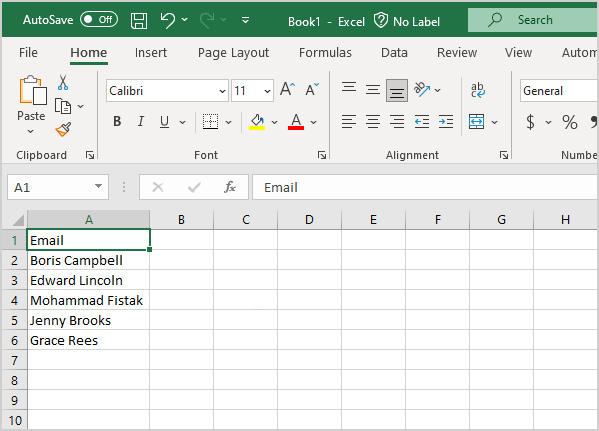
将其保存为文件夹中的CSV文件温度在(c :)名字的开车convert_to_user.csv。
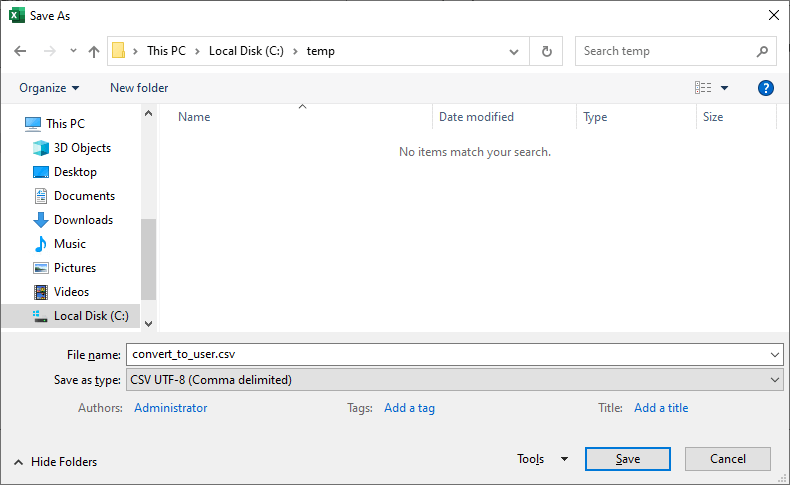
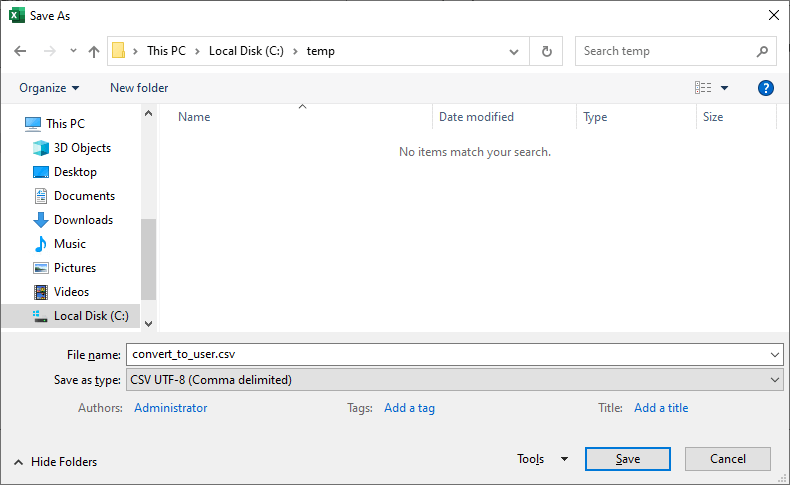
使用您喜欢的文本编辑器打开CSV文件。例如,文本编辑器记事本看看一切看起来都很棒。
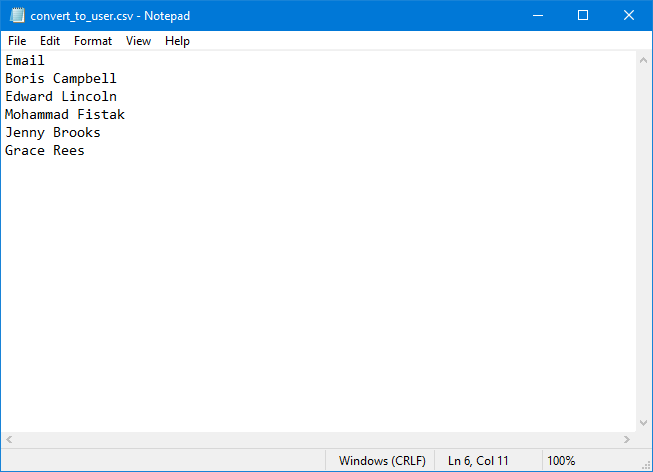
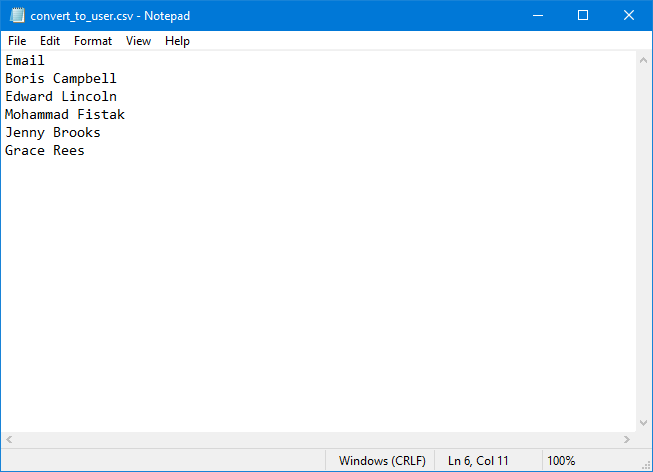
2。在CSV文件中检查内容
运行Exchange Management Shell作为管理员。运行进口-CSVcmdlet验证内容是否可以在PowerShell中读取。
[PS] C:>Import-Csv "C:tempconvert_to_user.csv"
Email
-----
Boris Campbell
Edward Lincoln
Mohammad Fistak
Jenny Brooks
Grace Rees 您可以从CSV文件中检查当前的邮箱类型。在我们的示例中,显示了不同类型的邮箱。
[PS] C:>Import-Csv "C:tempconvert_to_user.csv" | foreach {Get-Mailbox -Identity $_.Email} | ft Name, RecipientTypeDetails
Name RecipientTypeDetails
---- --------------------
Boris Campbell SharedMailbox
Edward Lincoln SharedMailbox
Mohammad Fistak SharedMailbox
Jenny Brooks SharedMailbox
Grace Rees UserMailbox仅在共享邮箱上过滤,因为这些是我们要转换为用户邮箱的邮箱。
[PS] C:>Import-Csv "C:tempconvert_to_user.csv" | foreach {Get-Mailbox -Identity $_.Email | Where-Object {$_.RecipientTypeDetails -eq "SharedMailbox"}} | ft Name, RecipientTypeDetails
Name RecipientTypeDetails
---- --------------------
Boris Campbell SharedMailbox
Edward Lincoln SharedMailbox
Mohammad Fistak SharedMailbox
Jenny Brooks SharedMailbox3。使用PowerShell脚本将邮箱转换为用户邮箱
是时候将共享邮箱转换为用户邮箱了。在下面运行PowerShell脚本以导入CSV和BOLK SET邮箱作为用户。
PowerShell脚本将向您显示以下内容:
- 如果找不到邮箱
- 已经是用户邮箱
- 成功转换为用户邮箱
$MailboxNames = "C:tempconvert_to_user.csv"
Import-Csv $MailboxNames | foreach {
$Email = $_.Email
$Mailbox = Get-Mailbox -Identity $Email -ErrorAction SilentlyContinue
if ($null -eq $Mailbox) {
Write-Host "Mailbox '$Email' not found." -ForegroundColor Red
}
elseif ($Mailbox.RecipientTypeDetails -eq "UserMailbox") {
Write-Host "Mailbox '$Email' is already a user mailbox." -ForegroundColor Cyan
}
else {
Set-Mailbox -Identity $Email -Type Regular -ErrorAction SilentlyContinue
$UpdatedMailbox = Get-Mailbox -Identity $Email
if ($UpdatedMailbox.RecipientTypeDetails -eq "UserMailbox") {
Write-Host "Mailbox '$Email' converted to a user mailbox successfully." -ForegroundColor Green
}
else {
Write-Host "Failed to convert mailbox '$Email' to a user mailbox." -ForegroundColor Red
}
}
}4。验证转换后的邮箱类型
验证所有用户邮箱都转换为类型用户邮箱。
[PS] C:>Import-Csv "C:tempconvert_to_user.csv" | foreach {Get-Mailbox -Identity $_.Email} | ft Name, RecipientTypeDetails
Name RecipientTypeDetails
---- --------------------
Boris Campbell UserMailbox
Edward Lincoln UserMailbox
Mohammad Fistak UserMailbox
Jenny Brooks UserMailbox如果您想使用TXT文件而不是CSV文件,请阅读下一部分。
使用TXT文件将共享邮箱转换为用户邮箱
按照以下步骤将共享邮箱转换为用户邮箱。
1。准备用户邮箱TXT文件
将用户邮箱的显示名称或电子邮件地址放在文本文件中。将文本文件保存在C:温度作为convert_to_user.txt。这次电子邮件不在顶部。那是因为我们不需要它。
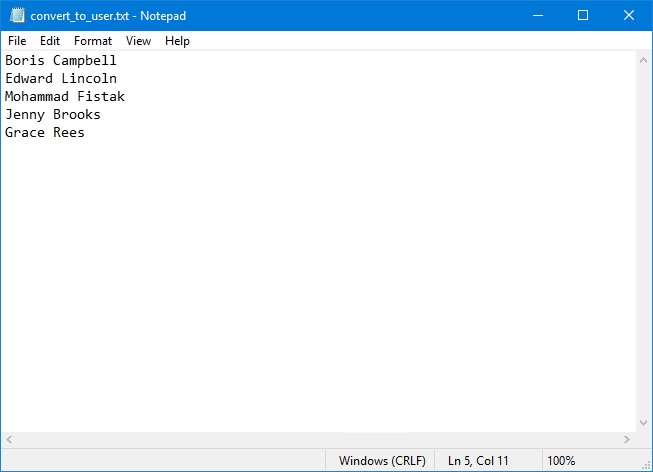
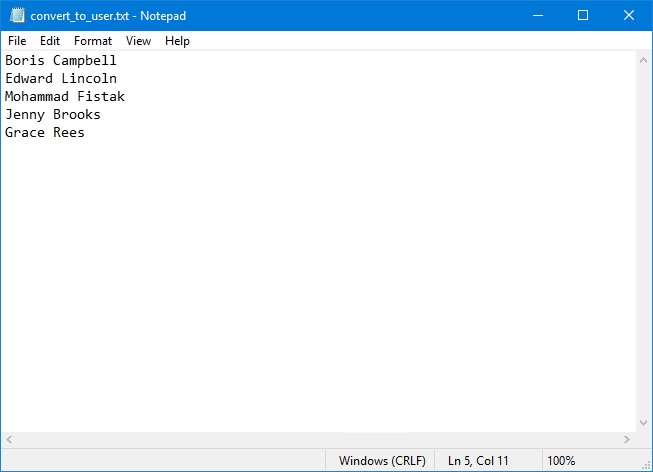
2。在TXT文件中检查内容
运行变得容易CMDLET,包括Get-Mailbox CMDLET,以检查当前的邮箱类型。
[PS] C:>Get-Content "C:tempconvert_to_user.txt" | Get-Mailbox | Format-Table Name, RecipientTypeDetails
Name RecipientTypeDetails
---- --------------------
Boris Campbell SharedMailbox
Edward Lincoln SharedMailbox
Mohammad Fistak SharedMailbox
Grace Rees SharedMailbox3。使用PowerShell脚本将邮箱转换为用户邮箱
是时候将共享邮箱转换为用户邮箱了。在下面运行PowerShell脚本以导入TXT文件,并将批量设置为用户。
PowerShell脚本将向您显示以下内容:
- 如果找不到邮箱
- 已经是用户邮箱
- 成功转换为用户邮箱
$MailboxNames = Get-Content "C:tempconvert_to_user.txt"
foreach ($MailboxName in $MailboxNames) {
$Mailbox = Get-Mailbox -Identity $MailboxName -ErrorAction SilentlyContinue
if ($null -eq $Mailbox) {
Write-Host "Mailbox '$MailboxName' not found." -ForegroundColor Red
}
elseif ($Mailbox.RecipientTypeDetails -eq "UserMailbox") {
Write-Host "Mailbox '$MailboxName' is already a user mailbox." -ForegroundColor Cyan
}
else {
Set-Mailbox -Identity $MailboxName -Type Regular -ErrorAction SilentlyContinue
$UpdatedMailbox = Get-Mailbox -Identity $MailboxName
if ($UpdatedMailbox.RecipientTypeDetails -eq "UserMailbox") {
Write-Host "Mailbox '$MailboxName' converted to user mailbox successfully." -ForegroundColor Green
}
else {
Write-Host "Failed to convert mailbox '$MailboxName' to user mailbox." -ForegroundColor Red
}
}
}4。验证转换后的邮箱类型
最好进行最终检查并验证它显示的类型用户邮箱。
[PS] C:>Get-Content "C:tempconvert_to_user.txt" | Get-Mailbox | Format-Table Name, RecipientTypeDetails
Name RecipientTypeDetails
---- --------------------
Boris Campbell UserMailbox
Edward Lincoln UserMailbox
Mohammad Fistak UserMailbox
Grace Rees UserMailbox就是这样!
您使用哪种方法将共享邮箱转换为用户邮箱?
另请阅读:邮箱尺寸超过目标配额(移动邮箱)
结论
您学习了如何使用PowerShell将共享邮箱转换为用户邮箱。启动Exchange Management Shell或在线交换PowerShell并运行命令。之后,验证收件人typededetails显示为usermailbox。
将邮箱设置为批量而不是一个接一个地运行SET邮箱的速度更快。很高兴知道您可以使用CSV文件或TXT文件将共享邮箱批量转换为用户邮箱。两种方法都很好。
您喜欢这篇文章吗?您可能还喜欢使用PowerShell在Office 365中获得共享的邮箱大小。不要忘记关注我们并分享这篇文章。
